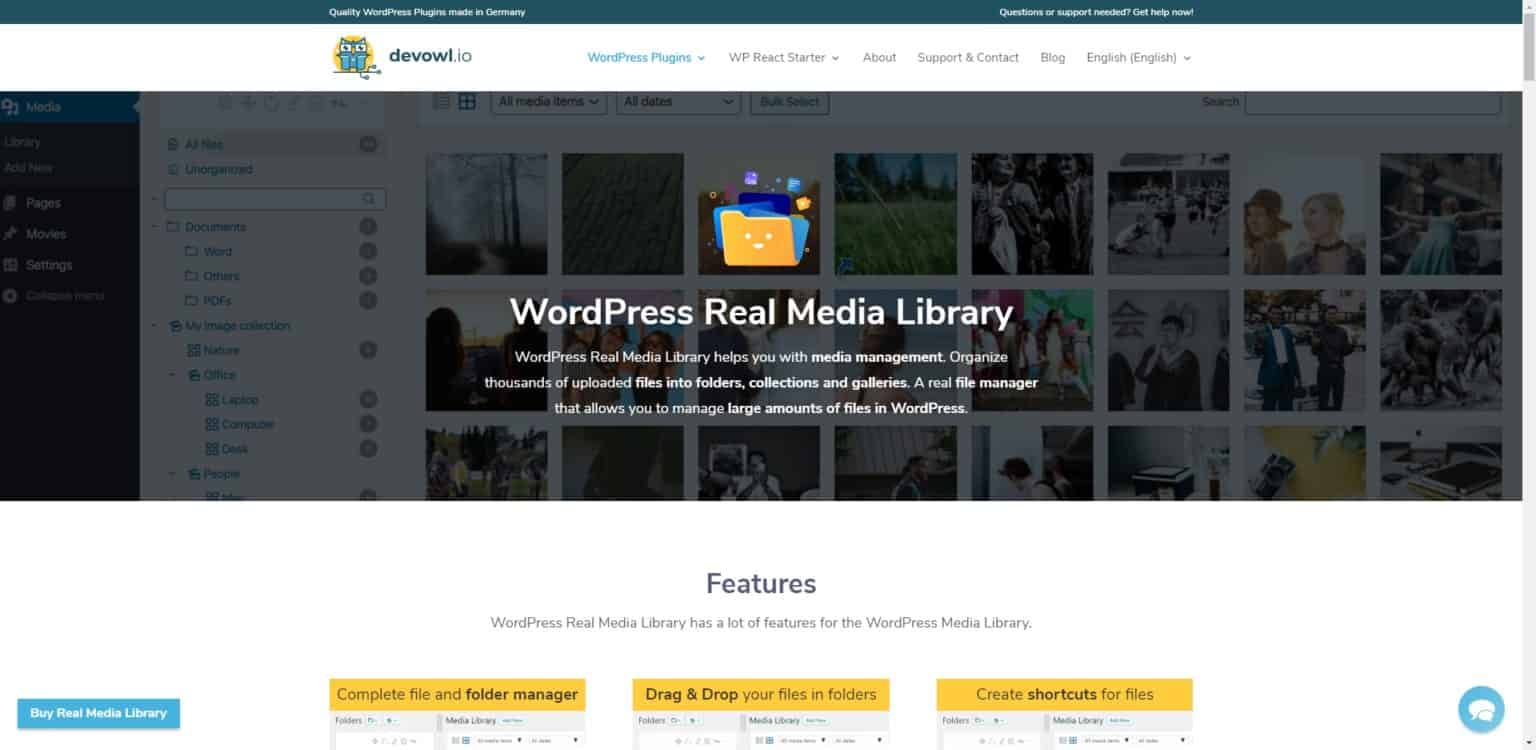最後更新時間:2020 年 12 月 8 日
你的 WordPress 媒體庫亂到不知道怎麼整理嗎?常常找不到以前上傳過的圖片嗎?
如果你也對這樣的問題感到困擾,那麼接下來,我將透過這篇文章推薦你一款免費、並且我認為是所有 WordPress 站長必裝的圖片管理外掛:Real Media Library。
如果你想知道怎麼解決這個問題的話,記得要看到文章最後面唷!
1. 為什麼要使用這個外掛?
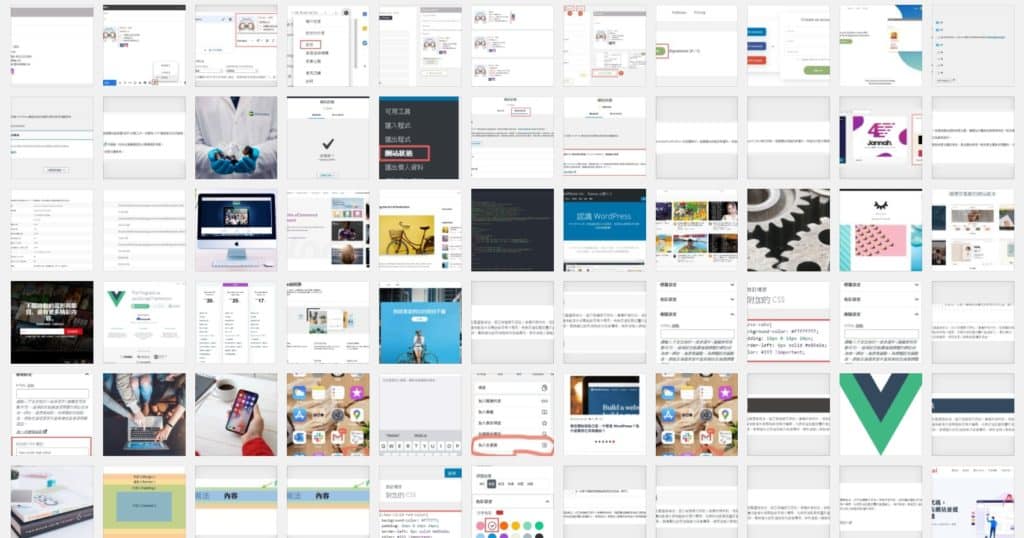
由於 WordPress 預設的媒體庫,並不像文章一樣可以進行分類,也因此,上傳的圖片只會依照上傳的時間依序排列下去。
如果只是剛架站的話,最多就是有點亂、有點難看,還不至於找不到圖片;但隨著經營網站的時間越久,圖片也就跟著越亂,這時就往往會找不到之前上傳過的圖片了,是一件令不少站長困擾的事情。
2. 圖片管理外掛 Real Media Library
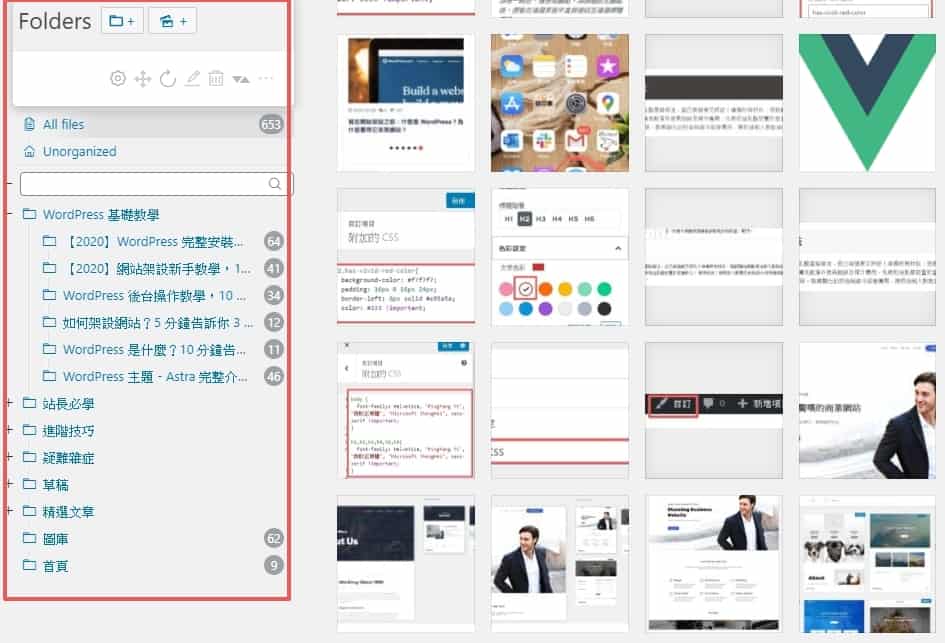
而透過這款免費的圖片管理外掛 Real Media Library,你能夠在 WordPress 媒體庫將圖片進行分類,徹徹底底解決找不到圖片的問題。
不僅如此,你還可以為分類建立上下層的關係,就如同子分類一般,在分類一多的時候還能折起,讓你能夠更加一目了然的管理圖片,相當方便!
不過免費版僅提供創建 10 個分類資料夾的限制,沒辦法讓你建分類建到爽,因此如果有大量分類的需求,建議可以前往選購付費版 ( 一次買斷 $ 40 USD )。
如果你還沒有想先購買付費版也沒關係,因為接下來的教學是用免費版作為教學的,所以不用擔心。
3. 啟用 Real Media Library
3.1 如何建立圖片分類?
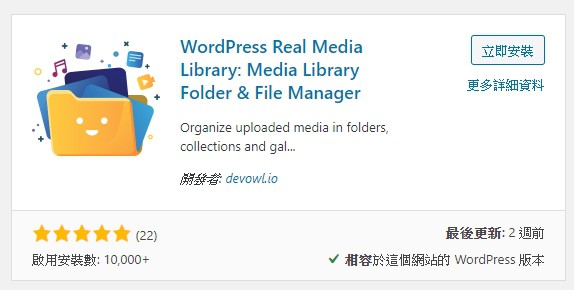
前往 WordPress 後台外掛的工具列,搜尋 Real Media Library,安裝並啟用。
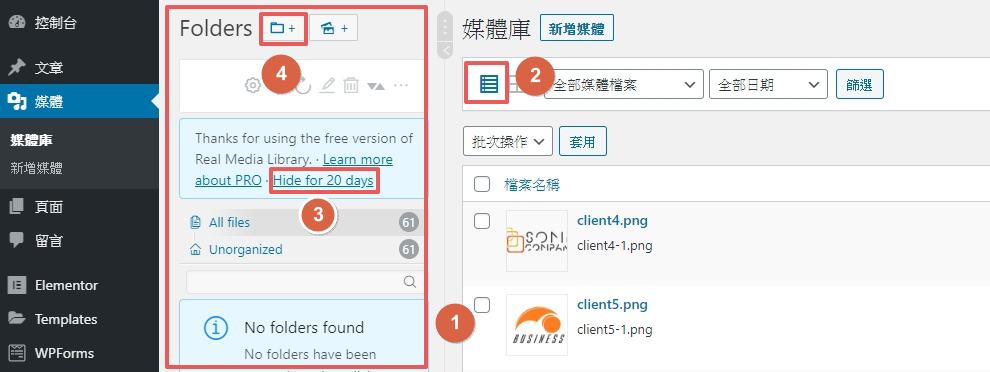
啟用之後,來到你的媒體庫,你就會發現:
- 在左側多出了一個進行分類的欄位。
- 我建議先將媒體庫的圖片檢視狀態,比較方便進行分類。
- 按一下關閉購買付費版的提醒,功能才能正常運作。
- 點選框起來的圖示,進行建立圖片分類資料夾。
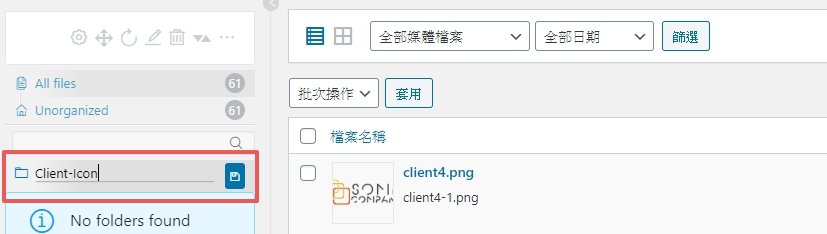
這邊可以命名資料夾名稱,完成之後按下儲存。
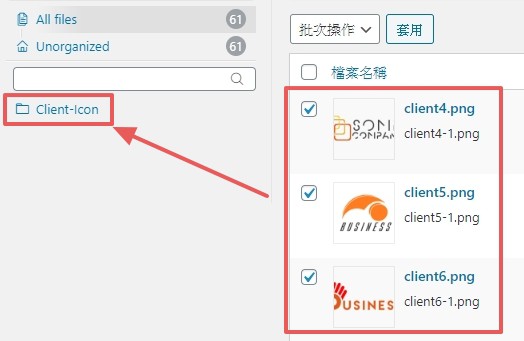
在右邊勾選你要分類進此資料夾的圖片,並用滑鼠壓住其中一張的圖片名稱,再拖曳進去資料夾。
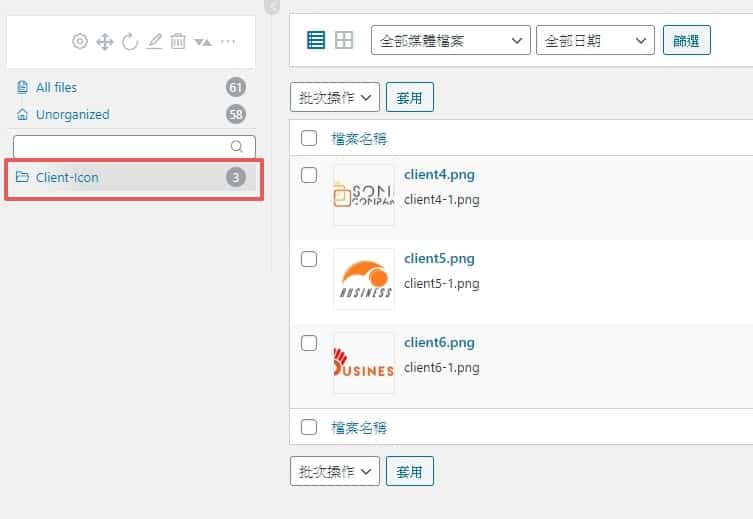
最後點選你分類資料夾,便只會顯示剛剛拖曳進去的圖片,分類成功!
3.2 如何刪除分類?
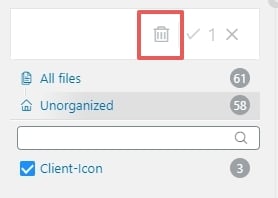
如果你想要刪除分類的話,只要勾選你要刪除的分類資料夾,並點選上方出現的垃圾桶 Icon 即可。
另外刪除分類並不會刪除到分類裡面的圖片,所以可以放心刪除。
3.3 如何改變分類排序、建立子分類?
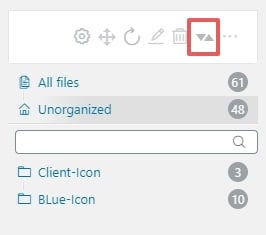
如果你想要改變分類排序的話,只要點選上方框起來的 Icon,在用滑鼠壓住資料夾進行拖曳即可。
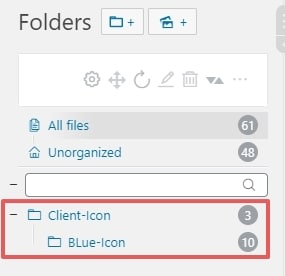
除此之外,這個作法不僅能改變上下的排序,也能把分類放到分類之中,形成子分類,相當實用!
4. 整體評價
Real Media Library
Real Media Library 是一款免費的 WordPress 圖片管理外掛,讓你能夠在後台媒體庫中對圖片進行分類,並且徹底解決找不到圖片的問題。
貨幣: USD
運作系統: WordPress
應用程式分類: Plugin
推薦指數:5
5. 結語
這款外掛非常簡單、易上手,並且在許多小細節上都運用了視覺化的拖曳功能,所以整體而言使用者體驗非常舒服。
不過免費版僅提供創建 10 個分類資料夾的限制,沒辦法讓你建分類建到爽,因此如果有大量分類的需求,建議可以前往選購付費版 ( 一次買斷 $ 40 USD )。
付費版除了有無限的分類資料夾之外,也提供了在媒體庫建立圖片 Gallery 的功能,可以透過 Shortcode 的方式,在文章或頁面中快速、重複使用指定的圖片,也是一個不錯的功能。